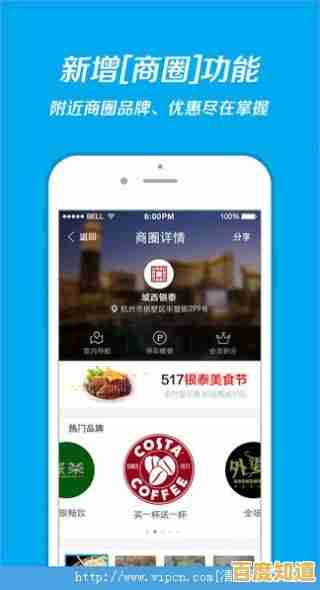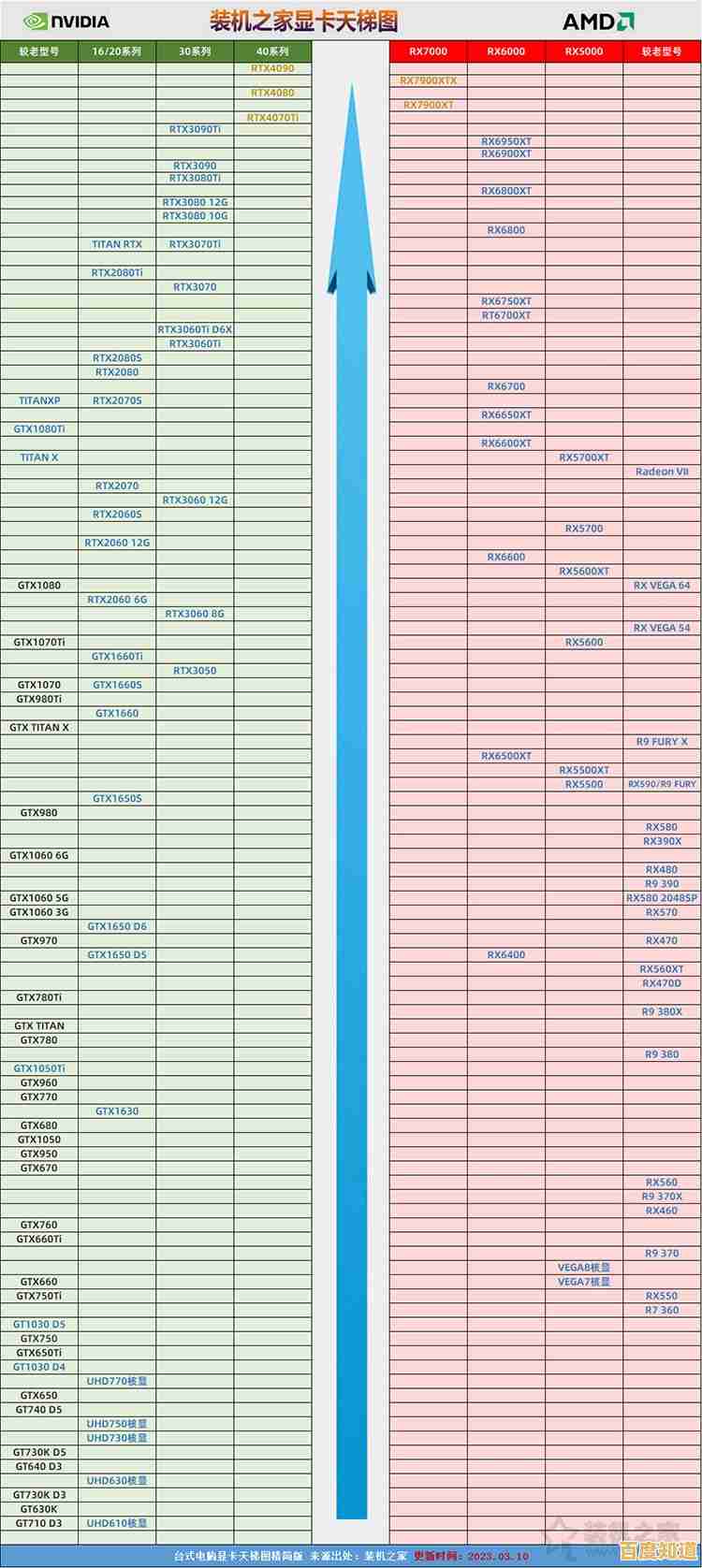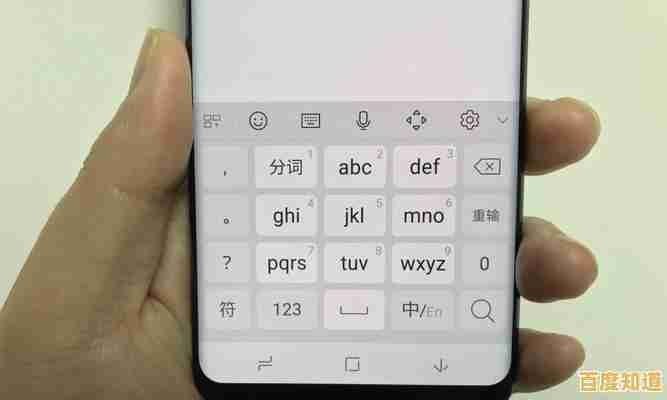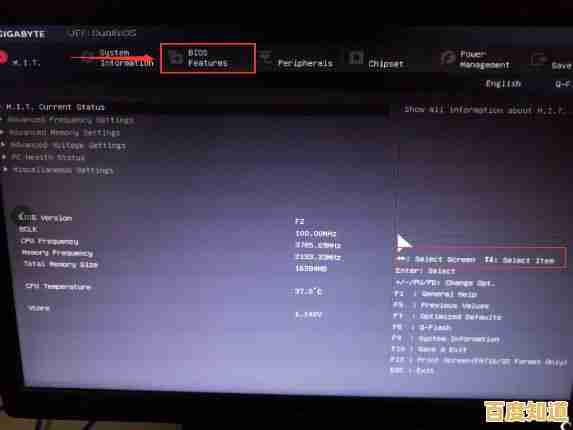详细教程:如何为苹果设备设置个性化铃声,让你的手机与众不同
- 问答
- 2025-10-28 12:35:15
- 11
如何为苹果设备设置个性化铃声
来源:根据苹果官方支持文档和广泛用户实践整理
核心思路: 苹果系统为了保证稳定和安全,不能像安卓手机那样直接拿一首歌设为铃声,你需要先准备一个长度小于30秒的音频片段,并将其转换成苹果设备能识别的特殊铃声文件格式(.m4r),最后再同步到手机上,整个过程需要用到电脑上的“音乐”(或旧版的iTunes)应用。
准备工作:
- 一台装有macOS Catalina (10.15) 或更新版本的Mac电脑,或者一台装有Windows系统并安装了最新版iTunes的电脑。
- 你的iPhone手机和一条数据线。
- 一首你喜欢的歌曲或音频文件(可以从音乐App、视频网站下载等渠道获取,请确保你有权使用)。
第一部分:在电脑上制作铃声文件
如果你用的是Mac电脑:
步骤1:打开“音乐”应用 在程序坞或应用程序文件夹里找到并打开“音乐”App。
步骤2:创建歌曲的剪辑版本
- 在你的资料库中找到你想做铃声的歌曲,右键点击它,选择“显示简介”。
- 在弹出的窗口中,点击“选项”标签。
- 在这里你可以设置铃声的起点和终点,勾选“开始”和“停止”时间框,总时长不能超过30秒。
- 你可以设置从第1分10秒开始,到第1分40秒结束,设置好后点击“好”。
步骤3:创建AAC版本
- 再次右键点击这首歌曲,这次选择“创建AAC版本”。
- 稍等片刻,音乐资料库里会出现一首同名但时长为你刚才设定的版本。
步骤4:找到并修改文件
- 在“音乐”应用中,右键点击这个新创建的短版本歌曲,选择“在访达中显示”,这时会弹出一个文件夹,里面就是你需要的文件。
- 你会发现这个文件的扩展名是
.m4a,你只需要把它改成铃声专用的.m4r格式。 - 直接点击这个文件,然后按键盘上的回车键(或者右键点击选择“重新命名”),将文件名的后缀从“.m4a”改为“.m4r”,系统会提示“您确定要将扩展名改为“.m4r”吗?”,选择“使用.m4r”。
恭喜!你的铃声文件(.m4r)已经制作完成了。
如果你用的是Windows电脑(使用iTunes):
步骤1:打开iTunes并添加歌曲 确保你安装了最新版iTunes,如果歌曲不在你的资料库里,请先将它导入:点击左上角的“文件” -> “将文件添加到资料库”,然后选择你的歌曲。
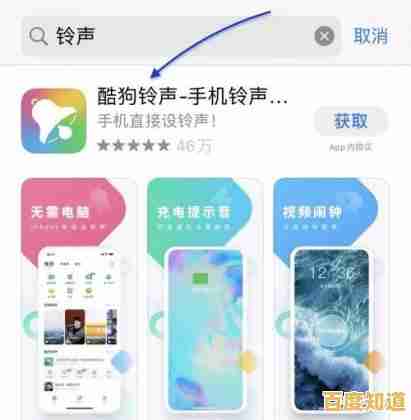
步骤2:设置歌曲的起始和停止时间
- 在iTunes资料库中右键点击这首歌曲,选择“歌曲信息”。
- 点击“选项”标签,设置“开始时间”和“停止时间”(总时长不超过30秒),然后点击“确定”。
步骤3:创建ACC版本
- 再次右键点击歌曲,选择“创建ACC版本”。
- iTunes会自动生成一个时长缩短的新文件,它会出现在原歌曲的下方或旁边。
步骤4:找到并修改文件
- 在iTunes中右键点击这个新创建的短版本歌曲,选择“在Windows资源管理器中显示”。
- 在打开的文件夹里,找到那个.m4a文件,右键点击它,选择“重命名”,将文件扩展名从“.m4a”改为“.m4r”,系统可能会弹出警告,选择“是”确认更改。
至此,你的铃声文件也制作好了。
第二部分:将铃声同步到iPhone并设置
步骤1:连接iPhone并打开音乐(或iTunes) 用数据线将你的iPhone连接到电脑,如果是Mac,请解锁手机并信任此电脑,然后在“音乐”App的左上方或边栏找到你的设备图标(一个小手机图案),点击它,如果是Windows,在iTunes左上角点击设备图标。
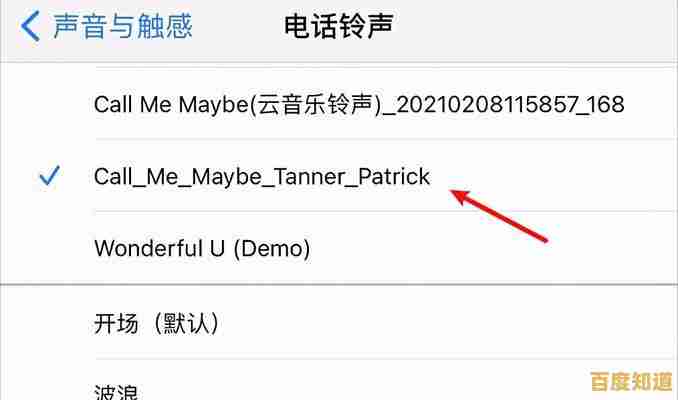
步骤2:手动管理铃声
- 在设备管理界面,左侧选择“铃声”选项。
- 在主窗口中,勾选“同步铃声”旁边的“手动管理铃声和音乐”或类似选项。
步骤3:添加铃声文件
- 直接从桌面或你保存铃声的文件夹里,将刚才制作好的那个
.m4r文件,用鼠标拖拽到“音乐”或iTunes窗口的“铃声”区域里。 - 松开鼠标,系统会开始同步,同步完成后,你的铃声就已经传输到iPhone里了。
步骤4:在iPhone上设置铃声
- 拔掉数据线,拿起你的iPhone。
- 打开“设置”应用 -> 进入“声音与触感” -> 点击“电话铃声”。
- 在列表的最上方,你会看到一个“自定”或“所有铃声”区域,你刚刚同步的铃声就在那里,点击它旁边的小勾号,就设置成功了!
当有来电时,你的iPhone就会响起独一无二的个性化铃声了。
小贴士:
- 你可以在“声音与触感”里为不同联系人设置不同的自定义铃声,让来电显示更具个性。
- 这个方法也适用于为短信、通知等创建自定义提示音,步骤基本一致。
本文由吾海昌于2025-10-28发表在笙亿网络策划,如有疑问,请联系我们。
本文链接:http://beijing.xlisi.cn/wenda/64992.html